Kesalahan Page_fault_in_nonpaged_area telah ada sejak Windows XP jika tidak lebih lama. Mereka merujuk ke Windows atau aplikasi Windows yang mencoba mengakses bagian dari memori fisik yang tidak valid, baik sedang digunakan oleh aplikasi lain atau dicadangkan untuk sesuatu yang lain. Windows entah bagaimana tidak dapat mengatasinya dan akan menghasilkan kesalahan ini dan Layar Biru Kematian.
![[PERBAIKAN TERBAIK] Kesalahan 'Page_fault_in_nonpaged_area' di Windows 10](/f/c16e84a1027a014dca87bf09ca3c6ece.png)
Jika Anda beruntung, sintaks kesalahan juga akan memberi tahu Anda apa yang menyebabkan masalah tersebut. Misalnya, 'Page_fault_in_nonpaged_area (ati.sys)'. File .sys yang dimaksud dalam kesalahan itu adalah aplikasi yang mencoba mengakses memori yang tidak seharusnya.
Kesalahan dapat disebabkan oleh perangkat keras atau perangkat lunak dan biasanya tidak akan terjadi secara tiba-tiba. Ini akan paling sering terjadi setelah RAM atau kartu grafis berubah, inti Windows atau pembaruan aplikasi, atau ketika Anda menginstal sesuatu yang baru. Dengan mengingat hal itu, pemecahan masalah pertama yang harus Anda lakukan adalah memutar kembali perubahan apa pun yang Anda buat. Hapus RAM, nonaktifkan layanan aplikasi yang Anda perbarui, hapus instalannya, atau putar kembali ke versi sebelumnya. Hanya setelah Anda melakukannya, Anda harus melanjutkan.
Cara Memperbaiki Kesalahan 'Page_fault_in_nonpaged_area' di Windows 10
Hal pertama yang perlu kita lakukan jika mengidentifikasi aplikasi yang menyebabkan kesalahan. Jika Anda melihat file yang direferensikan seperti pada contoh di atas, perbarui driver yang dirujuknya. Jika Anda tidak melihat nama file, mari lakukan pembaruan driver garis besar.
Karena kesalahan ini menghasilkan BSOD, kami perlu melakukan semua langkah dari Safe Mode.
- Reboot komputer Anda dari media instalasi Windows Anda.
- Pilih Perbaiki komputer saya alih-alih Instal saat diminta.
- Pilih Troubleshoot, Advanced, lalu Startup Settings.
- Tekan F5 untuk mengaktifkan Safe Mode with Networking.
Kemudian:
- Buka menu Mulai dan klik Pengaturan.

- Selanjutnya, klik Perbarui & Keamanan.
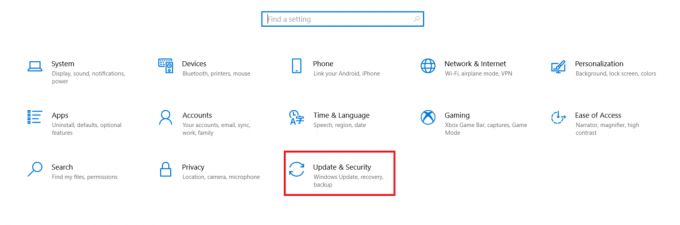
- Lalu, klik Opsi lanjutan.

- Sekarang, centang kotak di sebelah Terima pembaruan untuk produk Microsoft lainnya saat Anda memperbarui Windows.
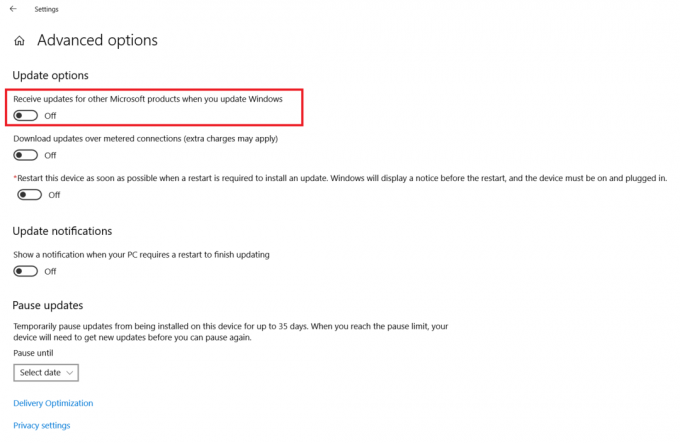
- Kembali ke Perbarui & Keamanan dan klik Periksa pembaruan, biarkan proses selesai.

- Klik kanan Tombol Mulai dan pilih Pengaturan perangkat.
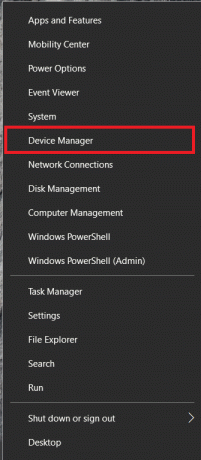
- Klik kanan kartu grafis, kartu suara, kartu jaringan, dan semua periferal yang telah Anda sambungkan dan pilih Perbarui Perangkat Lunak Driver. Ulangi untuk setiap perangkat keras.
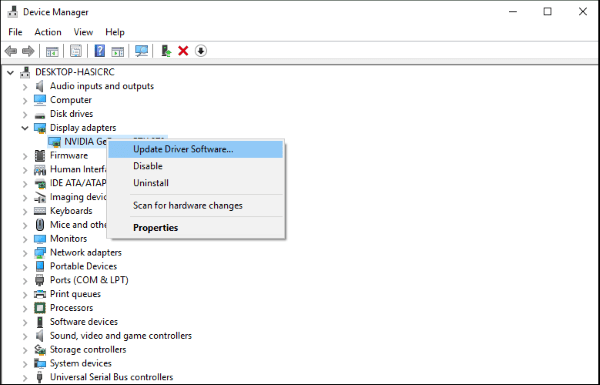
- Hanya untuk memastikan Anda up-to-date, navigasikan ke situs web pabrikan motherboard Anda dan periksa pembaruan driver.
- Terakhir, reboot komputer Anda untuk menginisialisasi ulang semuanya dan memperbarui Registry.
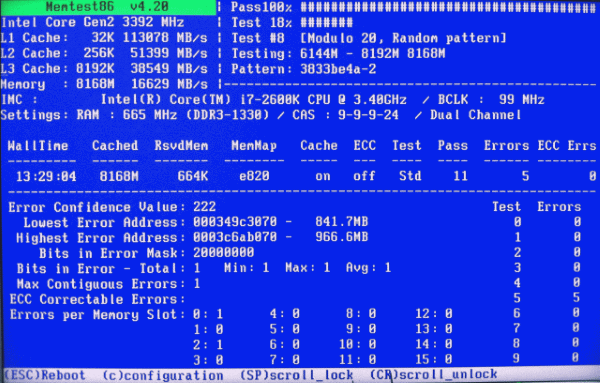
Ini akan memperbaiki kesalahan 'Page_fault_in_nonpaged_area' dalam banyak kasus. Jika tidak, penyebabnya mungkin terkait memori.
- Unduh Memtest86+.
- Bakar ke CD atau unduh versi USB.
- Boot komputer Anda dari media dan biarkan pengujian berjalan. Itu harus melakukan 8 lintasan dan bisa memakan waktu beberapa jam tergantung pada berapa banyak memori yang Anda miliki dan kecepatan komputer Anda.
Jika Memtest86+ menemukan kesalahan, pecahkan masalah dengan menukar slot atau stik RAM dan melakukan pengujian lagi. Jika Anda memiliki RAM yang rusak, gantilah. Jika Anda memiliki slot RAM yang rusak, atasi atau ganti motherboard.
Kesalahan Memori dan Windows 10
Sayangnya, kesalahan memori dapat terjadi, tetapi itu tidak berarti Anda harus membeli komputer baru. Mulailah dengan mem-boot ulang sistem Anda dan beralih ke solusi yang lebih kompleks, tidak ada gunanya melakukan banyak pekerjaan yang tidak perlu jika Anda tidak membutuhkannya. Sisi baiknya, sekarang Anda mengetahui beberapa langkah yang dapat Anda ambil untuk memperbaiki masalah jika muncul saat menggunakan laptop atau PC Anda.
Apakah kami tidak mengatasi kesalahan Page_fault spesifik Anda? Apakah Anda masih mengalami masalah? Jangan ragu untuk membagikan pemikiran Anda dengan komunitas di bawah ini.




